PhotoShifterトリミングやリサイズなどの機能も備えた画像ビューア/変換ソフト
PC元気COM
探し物はここにキーワードを入れて検索してくださいね~
photoshifter 使い方のつづき
リサイズする
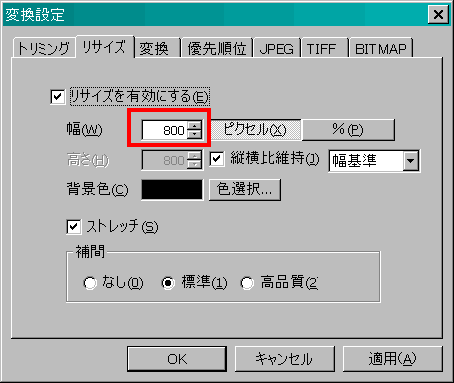 リサイズ リサイズリサイズを有効にするにチェックをいれ、リサイズ後の画像の幅を設定します。ピクセルか%のボタンで設定法を決めます。ピクセルボタンでピクセルが指定されている場合、画像の幅をピクセル値で設定します。 %ボタンが押して指定されている場合、画像の幅を%で設定します。 |
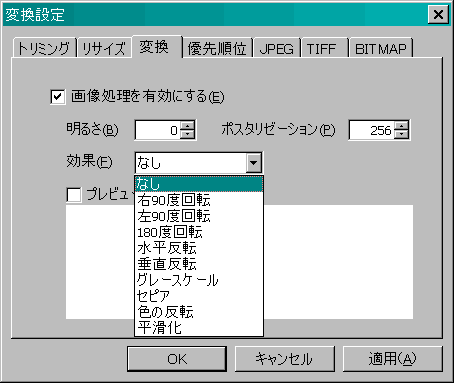 画像処理 画像処理変換時の画像処理方法に関する設定です。 明るさや効果を設定することができます。 プレビューで効果を確認することができます。 |
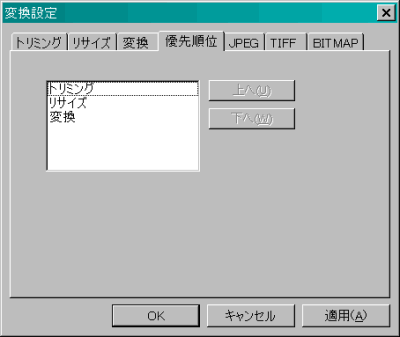 優先順位 優先順位変換時の優先順位に関する設定です。 トリミング/リサイズ/変換の設定が変換時に適用される順番が表示されます。 |
 他に、JPEG変換時に適用されるオプションがあります。 他に、JPEG変換時に適用されるオプションがあります。クオリティ クオリティの指定を有効にするかどうかを設定します。 |
| 他に、TIFF変換時に適用されるオプション、BMP変換時に適用されるオプションがあります。 |
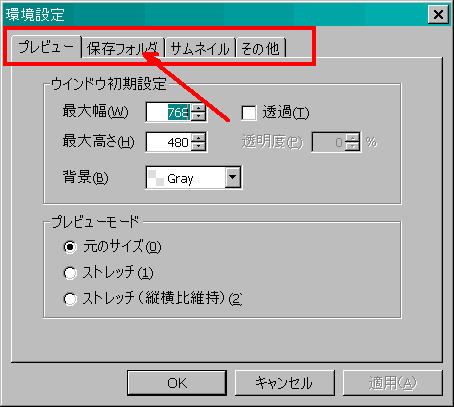 |
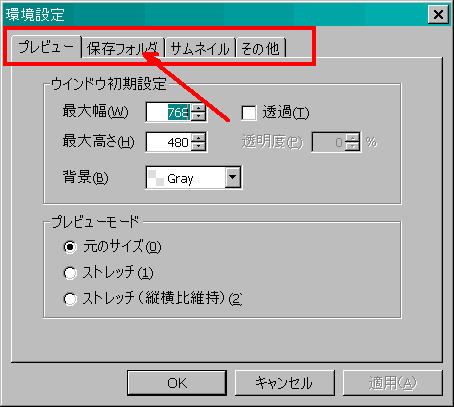 環境設定 環境設定 特に重要なのは、保存フォルダです。 プレビューウインドウの表示方法に関する設定です。最大幅や高さを指定します。 |
 変換時の保存先フォルダを指定するかどうか決めます。 変換時の保存先フォルダを指定するかどうか決めます。他に、サムネイルの作成方法に関する設定等があります。 |
| ではトリミングの設定をして、gifに変換して保存しましょう。左から2番目のGifに変換の★を押します。 |
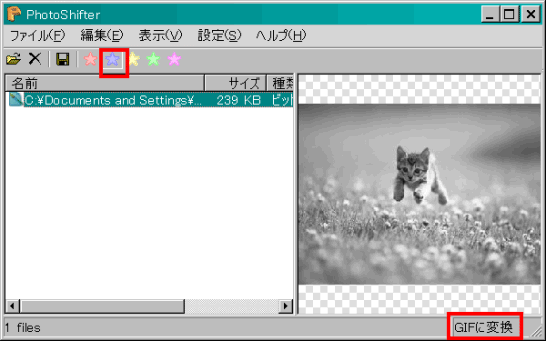 |
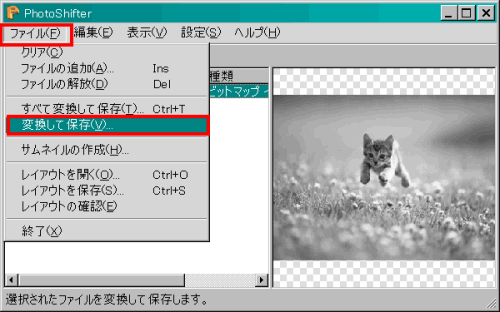 |
 保存先の確認です。 保存先の確認です。環境設定で指定したフォルダが選択されています。 良ければOK、変更する場合はフォルダを変えます。 |
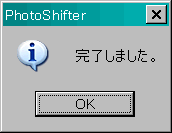 変換完了です。 変換完了です。 |
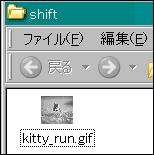 保存先のフォルダが開きます。ドラッグ&ドロップして確認してみます。↓ 保存先のフォルダが開きます。ドラッグ&ドロップして確認してみます。↓画像の左右がトリミングされています。 GIFに変換したので、サイズが小さくなっています。 |
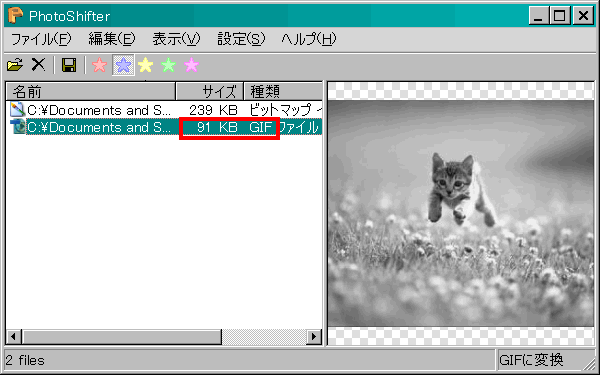 |
| 使いやすいソフトですので、用途に合わせて活用してください。 |
おすすめコンテンツ
© 2003–2015PC元気COM